您可以根据需要为插入到邮件正文中的图片添加边框、阴影、反射、光晕、柔和边缘等。
3.1 根据图片样式库更改图片样式图片样式库中有多种预设样式,我们可以轻松地通过点击将任何一种预设样式应用于图片。
3.1.1选择邮件正文中的图片。
3.1.2 转到 图片样式 组在 格式(图片工具) 选项卡上,点击箭头 展开样式库,然后点击并应用预设样式到选中的图片。
3.2 图片边框您也可以根据需要为邮件正文中的图片添加自定义边框。
3.2.1 边框颜色在邮件正文中,选择您将添加边框的图片。然后点击格式(图片工具)> 图片边框,并从主题颜色或标准颜色部分选择一种颜色,或点击更多轮廓颜色以根据需要选择自定义颜色。
然后,指定颜色的边框已为邮件正文中选中的图片添加。
3.2.2 边框粗细在邮件正文中,选择您需要更改边框粗细的图片。接下来点击格式(图片工具)> 图片边框 > 粗细,并从子菜单中选择边框粗细。
然后,选中图片的边框已更改为指定的粗细。
3.2.3 边框虚线类型默认情况下,图片边框是实线。但我们可以将实线边框更改为虚线。
在邮件正文中,选择您要更改为虚线的图片边框。继续点击格式(图片工具)> 图片边框 > 虚线,然后从子菜单中选择一种虚线样式。
现在,图片边框已更改为虚线。
3.2.4 渐变边框通常,图片边框填充的是纯色。实际上,Outlook也支持邮件正文中图片的渐变边框。
3.2.4.1 在邮件正文中,选择您将为其添加渐变边框的图片。
3.2.4.2 点击格式(图片工具)> 图片边框 > 粗细 > 更多线条 以启用格式图片窗格。
3.2.4.3现在显示格式图片窗格。转到填充与线条选项卡上的线条部分,然后根据需要设置渐变边框参数。
预设渐变:从下拉列表中选择一种预设渐变样式。 类型:根据需要指定一种渐变类型(线性、径向、矩形或路径)。 方向:指定渐变方向。 渐变停止点:根据需要添加、删除和移动渐变停止点。 颜色:为当前选定的渐变停止点设置颜色。 位置:移动当前选定的渐变停止点。 透明度:为当前选定的渐变停止点指定透明度百分比。 亮度:为当前选定的渐变停止点指定亮度百分比。 宽度:更改边框粗细。 复合类型:将边框更改为指定的复合类型。 虚线类型:将实线边框更改为虚线。
3.2.5 删除图片边框如果您需要删除邮件正文中图片的边框,请按以下步骤操作:
选择邮件正文中的图片,然后点击格式(图片工具)> 图片边框 > 无轮廓。
或者,如果显示格式图片窗格,您可以在填充与线条 选项卡上勾选无线条选项以删除图片边框。
3.3 图片效果在大多数照片编辑应用程序中,我们可以轻松地为照片添加阴影、反射、光晕、柔和边缘等。在Outlook中,我们也可以轻松地为插入到邮件正文中的图片添加这些效果。
3.3.1 图片阴影选择邮件正文中的图片,点击格式(图片工具)> 图片效果 > 阴影,然后在子菜单的外部、内部或透视部分中选择一种预设阴影样式。
注意:点击格式(图片工具)> 图片效果 > 阴影 > 无阴影将从选中的图片中移除现有阴影。
或者,我们也可以点击格式(图片工具)> 图片效果 > 阴影 > 阴影选项 以启用格式图片窗格,然后在效果 选项卡上根据需要指定阴影参数。
注意:如果选中的图片已经有阴影,您可以在效果选项卡的阴影部分的预设 下拉列表中选择无阴影以移除阴影。
3.3.2 图片反射选择邮件正文中您将为其添加反射效果的图片,点击 格式(图片工具)> 图片效果 > 反射,然后在子菜单的 反射变化 部分中选择一种反射样式。
注意:点击格式(图片工具)> 图片效果 >反射 > 无反射 将从选中的图片中移除反射效果。
在邮件正文中选择图片后,我们还可以点击格式(图片工具)> 图片效果 >反射 >反射选项 以启用格式图片 窗格,然后在效果选项卡上根据需要配置自定义反射参数。
注意:如果选中的图片已经有反射,我们可以在效果 选项卡的反射部分的预设下拉列表中选择无反射以清除反射。
3.3.3 图片光晕选择邮件正文中您将为其添加光晕效果的图片,点击格式(图片工具)> 图片效果 > 光晕,然后在子菜单的光晕变化部分中选择一种光晕样式。
注意:如果选中的图片已经添加了光晕效果,您可以通过点击格式(图片工具)> 图片效果 > 光晕 > 无光晕来移除光晕效果。
或者,我们还可以选择图片以启用图片工具,点击格式(图片工具)> 图片效果 > 光晕 > 光晕选项以启用格式图片 窗格,然后在效果选项卡上配置光晕参数以添加自定义光晕效果。
注意:如果选中的图片已经添加了光晕效果,您可以在格式图片 窗格的效果选项卡的光晕部分的预设下拉列表中选择无光晕以移除光晕效果。
3.3.4 图片柔和边缘选择邮件正文中您将为其添加柔和边缘效果的图片,点击 格式(图片工具)> 图片效果 > 柔和边缘,然后在子菜单的柔和边缘变化部分中选择一种柔和边缘样式。
注意:如果已将柔和边缘效果应用于选中的图片,您可以点击格式(图片工具)> 图片效果 > 柔和边缘 > 无柔和边缘以移除它。
我们还可以通过另一种方式为图片添加或移除柔和边缘效果。
选择邮件正文中的图片,点击格式(图片工具)> 图片效果 > 柔和边缘 > 柔和边缘选项以启用格式图片窗格。然后,您可以在格式图片窗格的效果选项卡上根据需要设置柔和边缘参数。
如果选中的图片已经添加了柔和边缘效果,您可以在格式图片窗格的效果选项卡的柔和边缘 部分的预设下拉列表中选择无柔和边缘。
3.3.5 图片斜面选择邮件正文中您将为其添加斜面效果的图片,点击格式(图片工具)> 图片效果 >斜面,然后在子菜单中选择一种斜面效果。
注意:点击格式(图片工具)> 图片效果 >斜面 > 无斜面将从选中的图片中移除所有斜面效果。您还可以使用格式图片窗格添加、更改或移除斜面效果。
选择邮件正文中的图片,点击格式(图片工具)> 图片效果 >斜面 >3-D选项以启用格式图片窗格。在格式图片窗格中,在效果选项卡下,您可以根据需要配置自定义斜面参数。
点击格式图片窗格的效果选项卡的3-D格式部分中的重置 按钮将从选中的图片中移除所有斜面效果。
3.3.63-D旋转选择邮件正文中您将为其添加3-D旋转效果的图片,点击格式(图片工具)> 图片效果 >3-D旋转,然后在子菜单的平行、透视或斜角部分中选择一种3-D旋转效果。
点击格式(图片工具)> 图片效果 >3-D旋转 > 无旋转将从选中的图片中移除所有3-D旋转效果。
或者,我们还可以在格式图片窗格中添加、格式化或删除3-D旋转效果。
选择邮件正文中的图片,点击格式(图片工具)> 图片效果 >3-D旋转 >3-D旋转选项以启用格式图片窗格。在格式图片窗格中,在效果选项卡上,您可以根据需要配置3-D旋转参数。
顺便说一下,点击格式图片窗格的3-D旋转部分中的重置按钮将从选中的图片中移除所有3-D旋转效果。
3.4 将图片转换为SmartArt图形通常,图片是矩形的,并且在邮件正文中也显示为矩形。在这里,通过图片布局功能,我们可以以不同的形状显示插入的图片,并为图片添加文本。换句话说,它可以将插入的图片转换为SmartArt图形。
选择邮件正文中您将转换为SmartArt的图片,然后点击格式(图片工具)> 图片布局,然后从下拉列表中选择一个SmartArt。
现在,选中的图片已转换为SmartArt,根据需要添加或编辑文本。